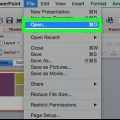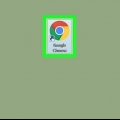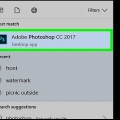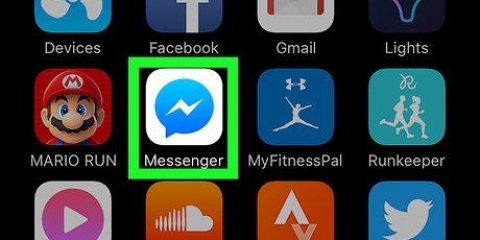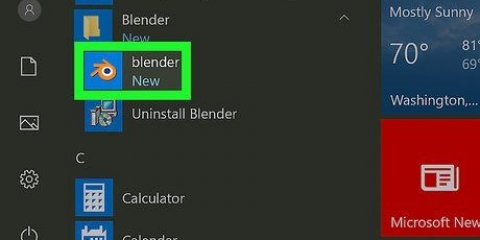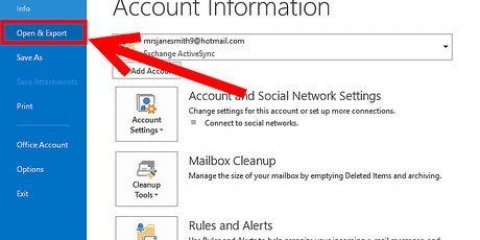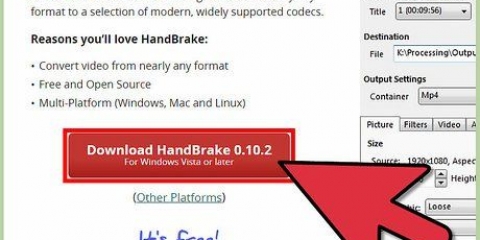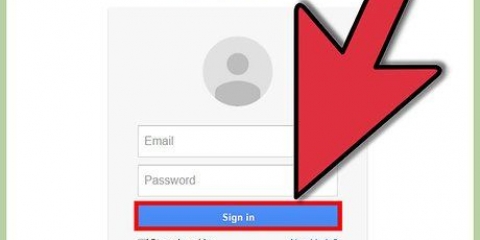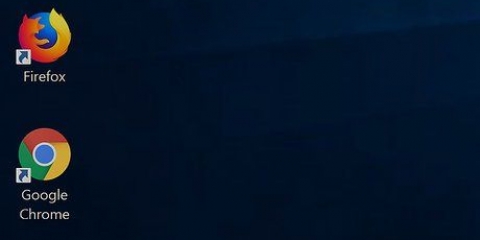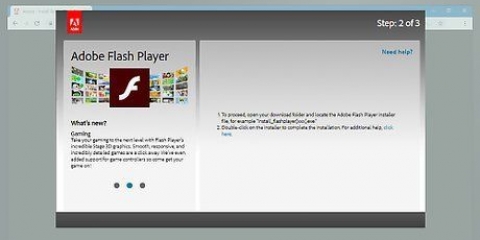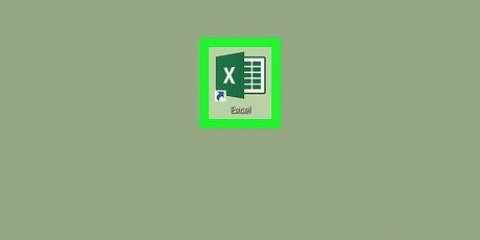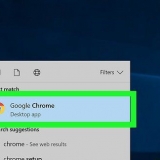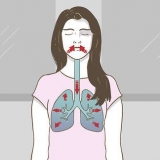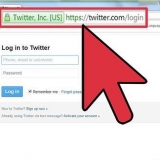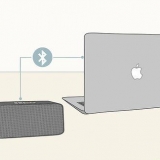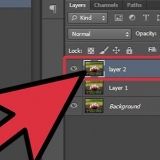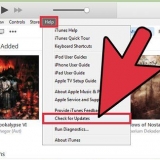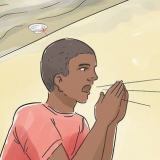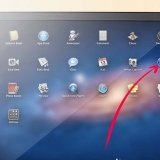Voer 'n imovie-projek uit na dvd
iMovie is `n gratis video-redigeringsprogram wat in elke weergawe van OS X ingebou is. Voorheen was die iDVD-program ook by OS X ingesluit, wat jou toelaat om iMovie-lêers op `n DVD te brand. iDVD is nou nie meer met OS X nie, maar jy kan steeds iMovie-projekte op DVD verbrand met behulp van derdeparty-sagteware.
Trappe

1. Laai die program `Burn` af en installeer dit. iDVD is nie meer vir Apple-gebruikers beskikbaar nie, so jy sal `n ander program moet gebruik om `n iMovie-projek na DVD om te skakel. `n Gewilde opsie is die program `Burn`, `n gratis oopbronprogram wat videolêers na speelbare DVD`s verbrand. Die program bevat geen rommelware nie en maak geen wins nie.
- Jy kan Burn aflaai by brand osx.sourceforge.net/.
- Dubbelklik op die lêer `Brand.zip` op jou rekenaar afgelaai om die `Burn`-lêergids te onttrek.
- Sleep die `Brand`-program na die `Toepassings`-lêergids. Miskien moet jy eers jou wagwoord invoer. Burn is nou geïnstalleer.

2. Maak iMovie oop en kies jou videoprojek. Kies die projek uit iMovie se biblioteek. Druk ⌘ Bevel+a om die hele video te kies.

3. Klik op `Argief` → `Deel` → `Lêer`. Nou word `n kieslys oopgemaak waar jy die instellings kan verstel.

4. Klik op `Resolusie` en kies `480p`. Hoër resolusies sal waarskynlik beskikbaar wees, maar DVD`s sal teen 480p speel. Dit is dus nie nodig om die videolêer teen `n hoër resolusie te stoor nie.

5. Stoor die lêer. Dit kan `n rukkie neem vir iMovie om die lêer te skep. Stoor die lêer op jou lessenaar vir maklike toegang later.

6. Begin Brand en klik op die `Video`-oortjie. Die oortjies is aan die bokant van die Brand .-venster.

7. Kies `DVD-Video` in die aftreklys. Hierdie spyskaart is bo-aan die venster, regs van die DVD-naam.

8. Sleep die nuutgeskepte MP4-lêer na die `File`-lys. Soek die lêer wat jy in iMovie geskep het en sleep dit na `File` in Brand.
Klik op `Skakel` wanneer dit verskyn. Burn skakel videolêers om na ondersteunde formate.

9. Klik op die knoppie wat soos `n rat lyk en kies `Gebruik DVD-tema`. Op hierdie manier aktiveer jy `n eenvoudige spyskaartstelsel op jou DVD. As jy hierdie stap oorslaan, sal die DVD dadelik begin speel wanneer jy dit in `n DVD-speler plaas.

10. Plaas `n leë DVD in die DVD-brander. Jy benodig `n leë DVD om die projek te brand. DVD-R is die mees algemene formaat vir DVD-spelers.

11. Klik op die `Brand`-knoppie. Kies jou DVD-stasie as dit nie reeds gekies is nie en klik weer op `Brand`.

12. Wag vir die brand om klaar te maak. Die tyd wat dit neem om te brand, hang af van die lengte van die fliek en die spoed van jou DVD-brander.

13. Speel jou fliek. Jou DVD kan nou op die meeste DVD-spelers gespeel word. Let wel: Sommige ouer DVD-spelers sukkel om gebrande DVD`s te herken.
Artikels oor die onderwerp "Voer 'n imovie-projek uit na dvd"
Оцените, пожалуйста статью
Gewilde